画像の品質を向上させるために、しばしば厄介なノイズパターンをどのようにコントロールするかを体験してください。特に露光不足の写真は、明るくするとノイズが現れることがあり、全体の品質に大きな影響を及ぼすことがあります。このガイドでは、Lightroomでどのようにノイズを効率的に削減し、どの設定が重要であるかをお教えします。
主な発見
- ノイズは主に露光不足の写真で発生します。
- Lightroomはノイズ削減のための特定のツールを提供します。
- 輝度ノイズと色ノイズの分離は、最適な結果を得るために重要です。
- スライダーを使った実験が必要です。最良の結果を得るために。
ステップバイステップガイド
最初に、露光不足の画像をLightroomで開きます。暗い部分が多い画像を選択することに注意してください。これらはしばしばノイズを強化するためです。
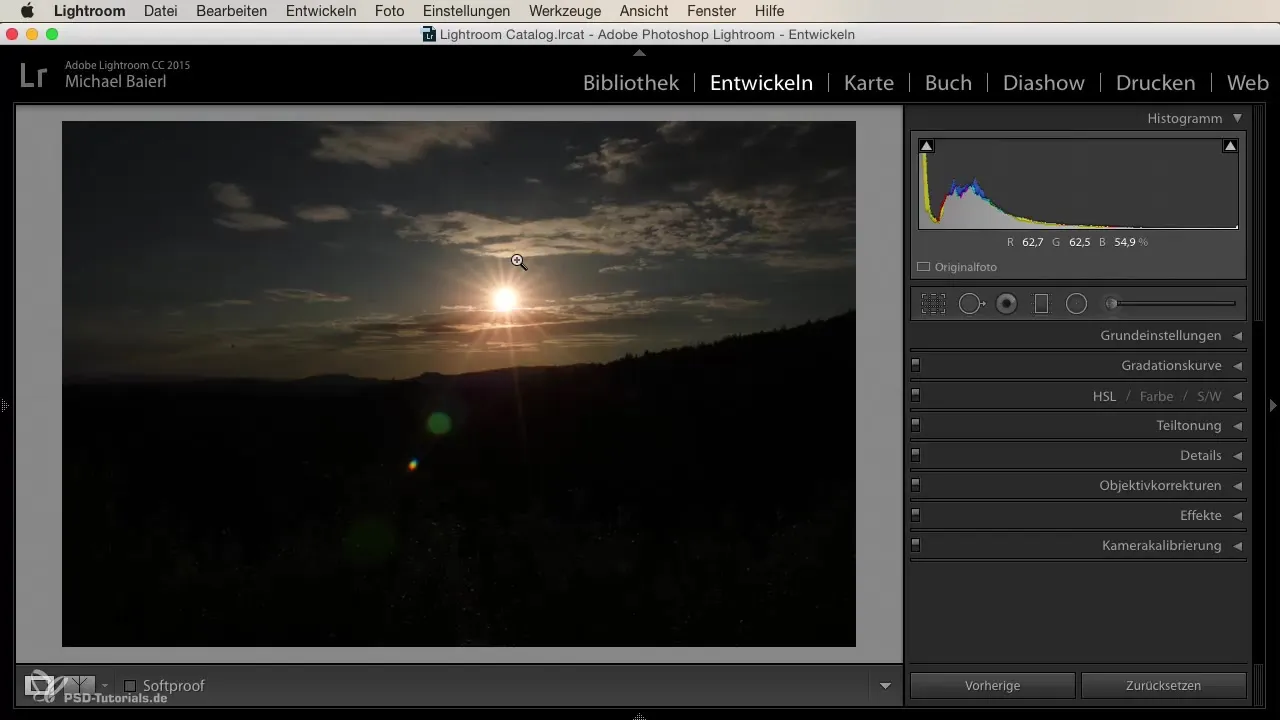
森林がある画像の下部はかなり暗いことがわかります。それに対して、空と太陽は適切に露光されています。撮影時に、太陽の光線とフレアを強調するために、絞り22で3秒の露光時間を選択しました。
画像を明るくすると、ノイズが目立ってくる可能性があります。完全にノイズのない画像は存在せず、特に古いカメラではそうです。
ノイズを効率的に削減するには、Lightroomの詳細スライダーに移動します。そこで、輝度ノイズと色ノイズに分かれたノイズ削減のオプションが見つかります。
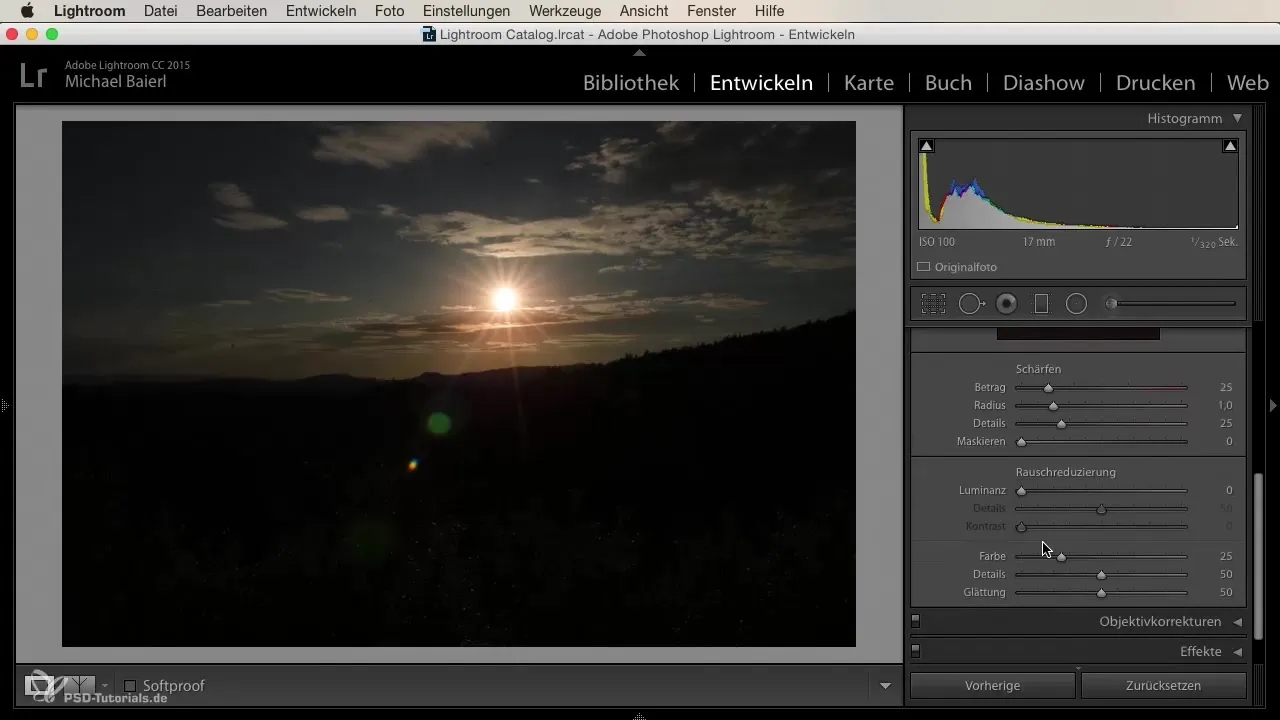
まずは、輝度スライダーに焦点を当てます。これを上に引き上げて、明るさのノイズを減少させます。この際、不要な平滑化を避けるために慎重に進めてください。約プラス100の値だと、最初は画像が非常に滑らかに見えるかもしれません。
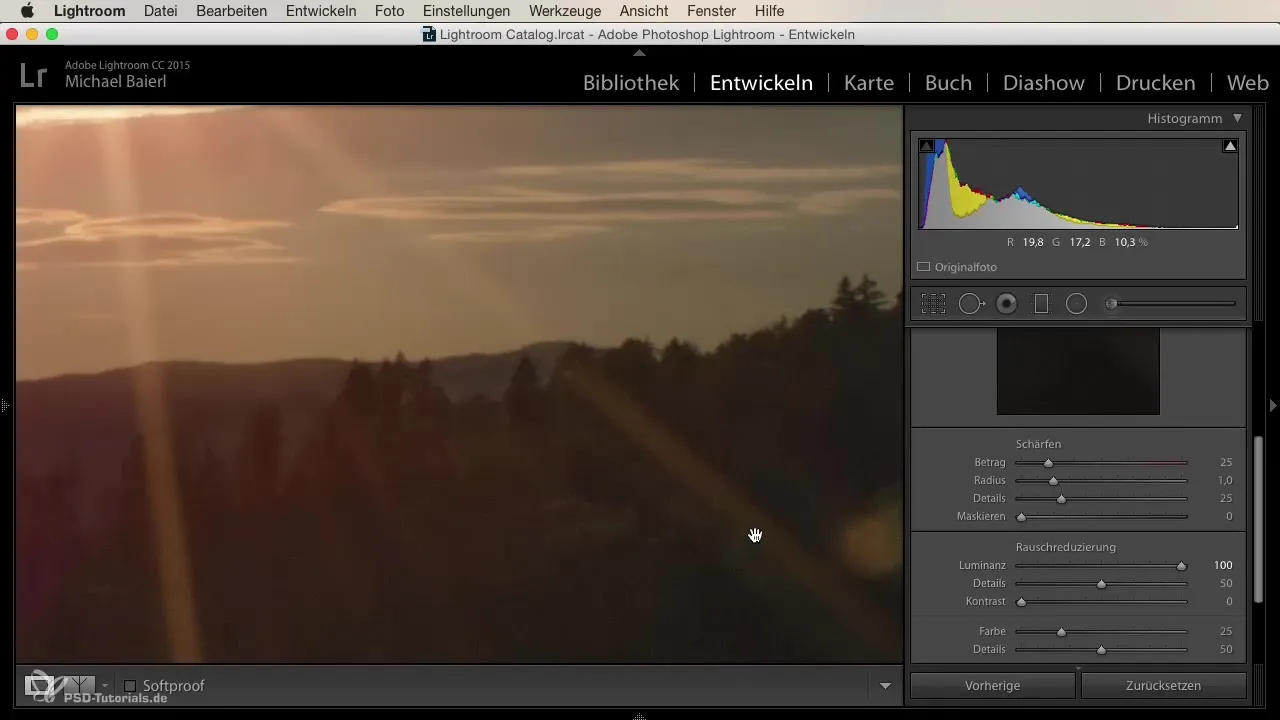
画像を詳しく観察して、ノイズの変化を見ることができます。木の詳細が失われる可能性があることに注意してください。一方、上部の領域は過度に滑らかに見えるかもしれません。
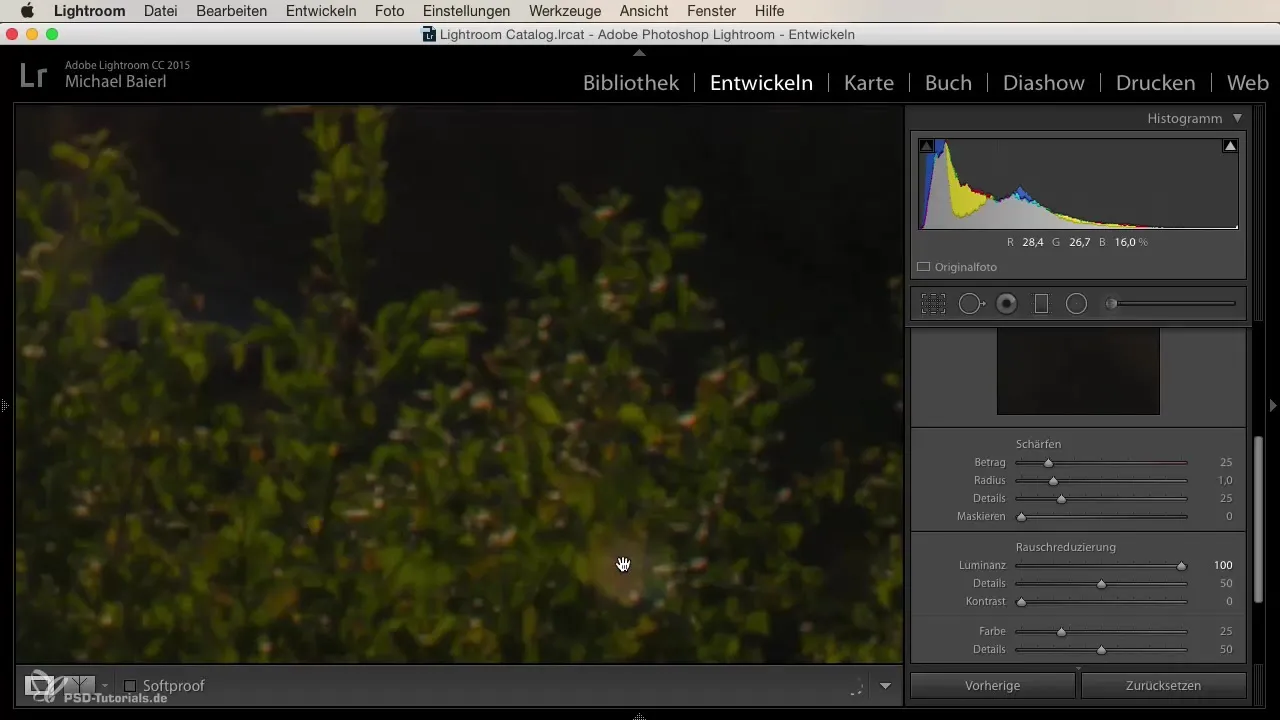
今後は戻って、画像にとって快適なレベルに輝度スライダーを調整するべきです。30の値が、ノイズ削減と詳細保持の良いバランスを提供することがよくあります。
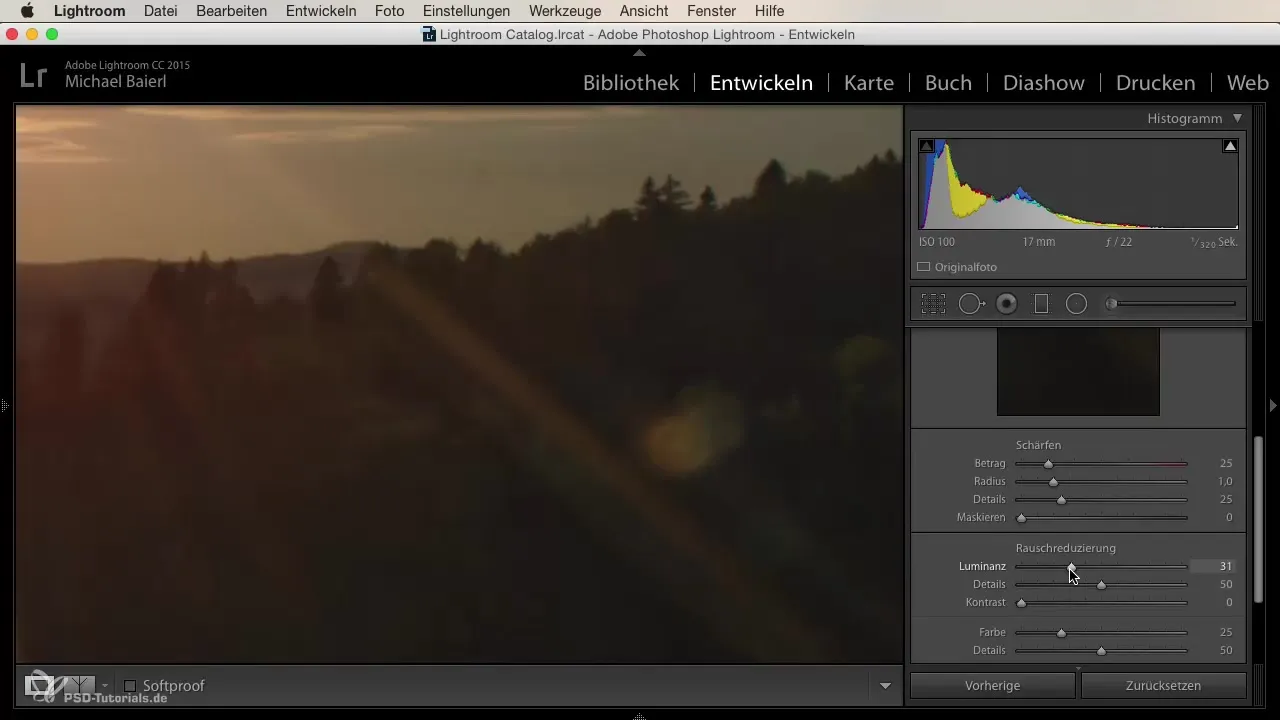
次に、詳細スライダーを調整します。これにより、画像にどれだけの微細詳細を保持するかを調整します。50に設定して、ノイズ削減と詳細修正のバランスを取ります。
次に、コントラストに取り組みます。コントラストを上げて画像のエッジをシャープにします。10から12の値が、ノイズを強化せずに役立ちます。
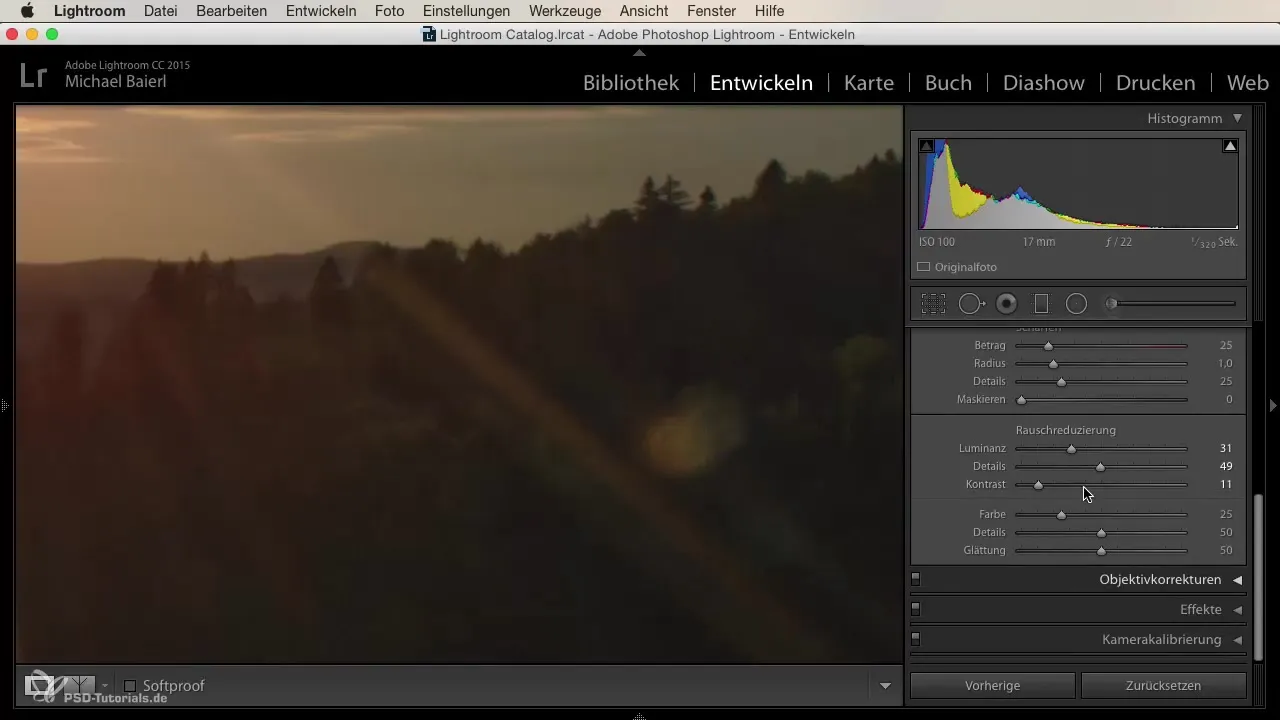
次は色ノイズに注目します。歪んでいる可能性がある色を滑らかにするために、対応するスライダーを調整します。画像のエッジや色の移行を確認してください。ただし、色ノイズ削減の値が高すぎると、色合いに悪影響を与えることがあります。
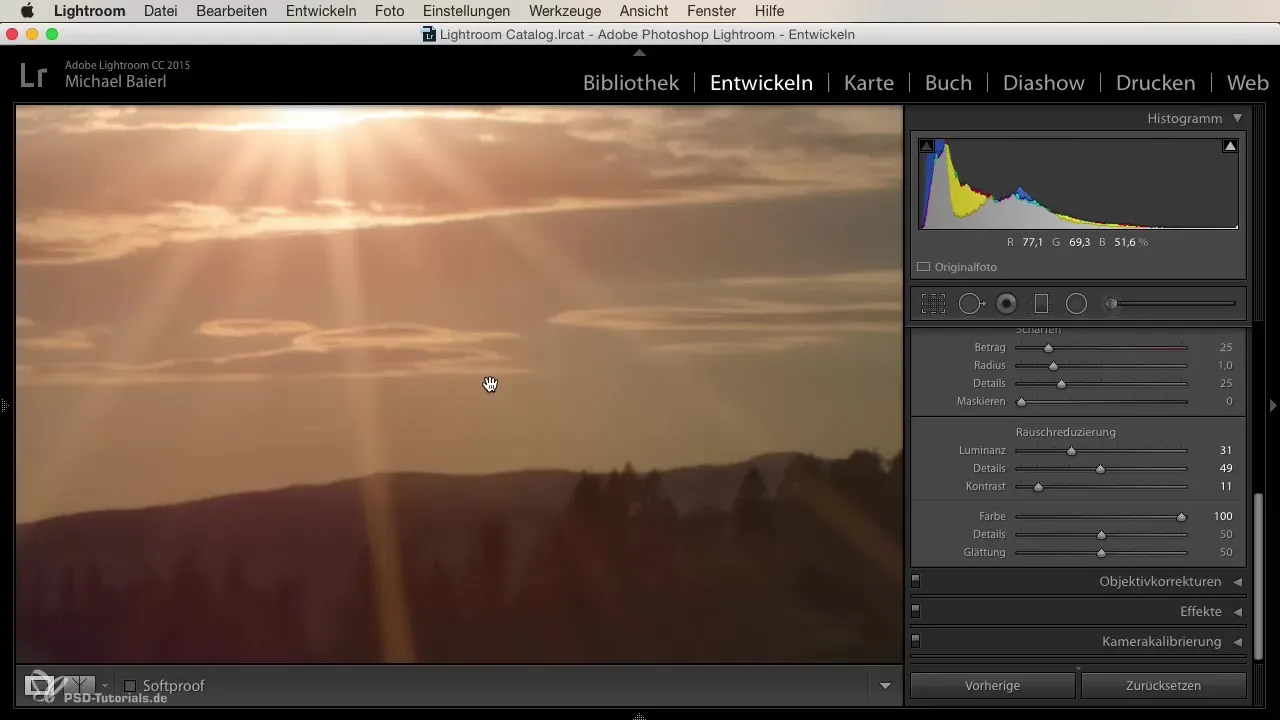
色の詳細を増加させて、構造を戻し、滑らかさを少し減少させます。これにより、画像に再び生命と明瞭さが戻ります。
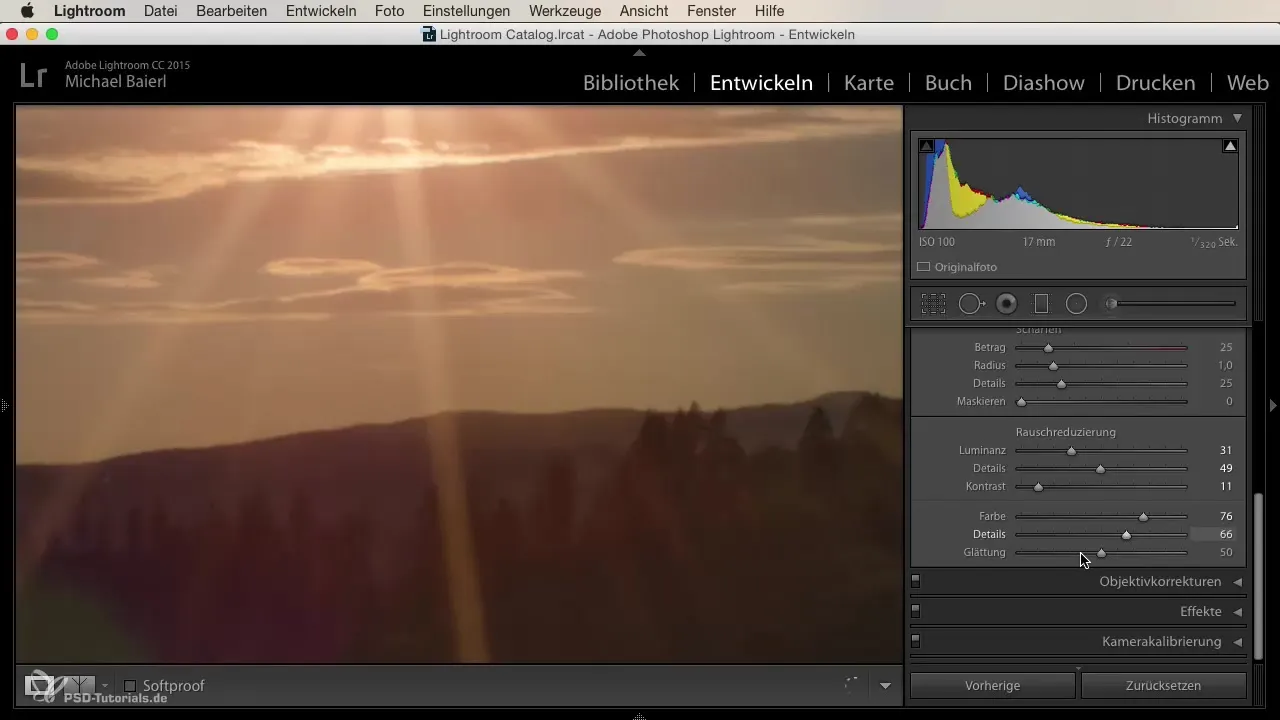
最後に、調整を確認します。良い画像にはまだ最小限のノイズ粒子がありますが、講じた措置が画像の品質を向上させました。スライダーでさらに実験を続け、結果があなたにとって適切な時を見極めてください。
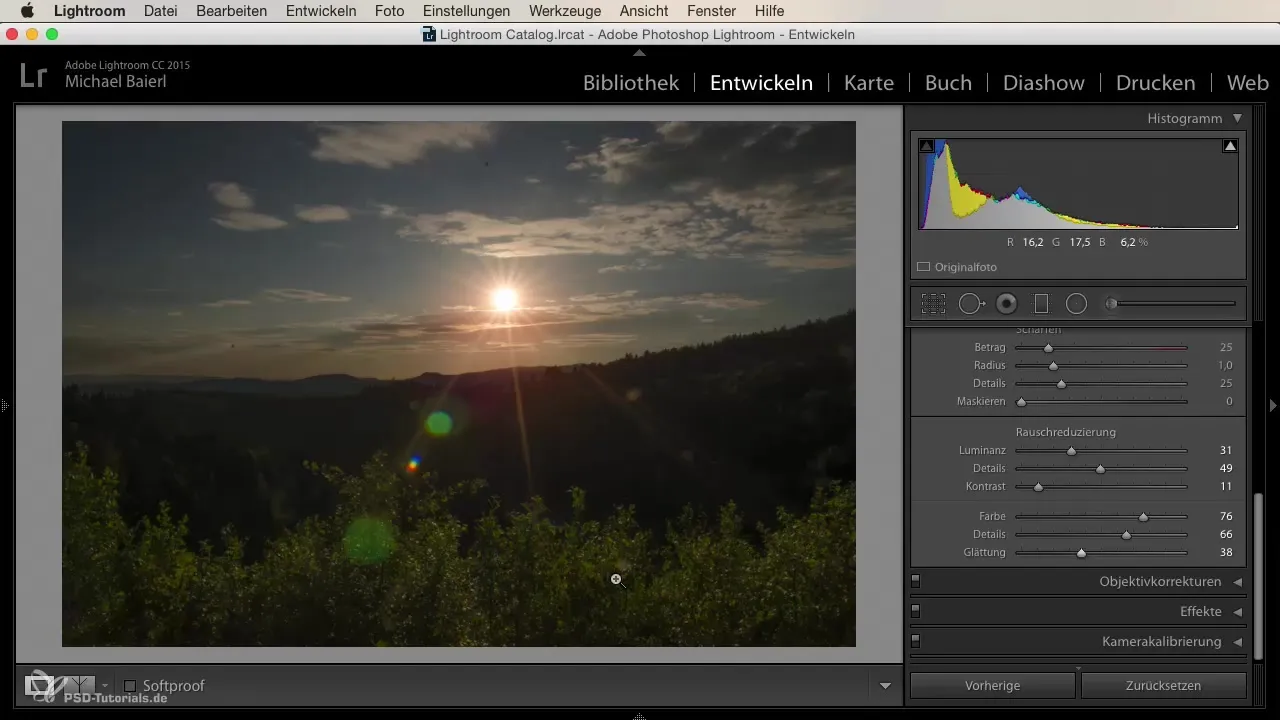
まとめ – Lightroomでノイズを効果的に削減する
Lightroomのツールを効果的に利用することで、画像のノイズを著しく削減し、画像の品質が損なわれることはありません。設定を試してみて、画像の特性を考慮して見ることが重要です。
よくある質問
Lightroomでノイズをどうやって削減しますか?輝度ノイズと色ノイズの詳細スライダーを使用し、値を調整して実験してください。
輝度ノイズとは何ですか?輝度ノイズとは、画像内の迷惑な輝度差であり、暗い写真でよく見られます。
Lightroomで色の詳細を調整するにはどうすればいいですか?詳細スライダーと色の飽和度を調整して、画像の色品質を向上させます。
ノイズ削減の最良の値をどうやって見つけますか?さまざまな値を試してみて、最良の詳細とノイズ削減のバランスを見つけるために、画像全体を確認してください。


